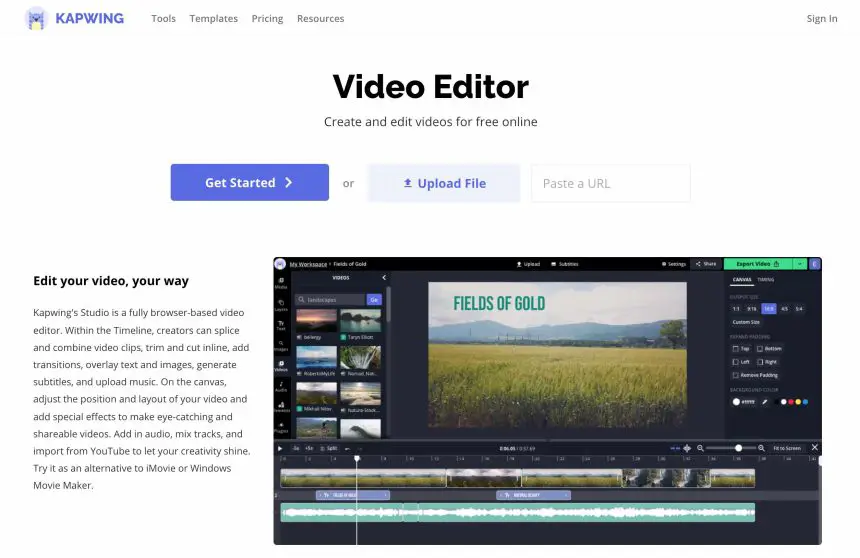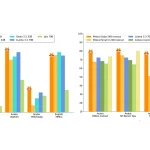Application de montage vidéo entièrement en ligne, Kapwing Video Editor est facile à utiliser et ne nécessite aucune installation. Pour en savoir plus sur Kapwing et ses fonctionnalités, rendez-vous ici.
L’édition vidéo n’est pas un processus simple en général. En effet, la majorité des éditeurs vidéo que vous envisagez sont probablement des applications de bureau qui sont soit difficiles à maîtriser, soit d’un coût prohibitif.
Kapwing Video Editor, en revanche, est un programme de montage vidéo entièrement en ligne, simple à utiliser et ne nécessitant aucune installation. Par conséquent, que vous souhaitiez monter une vidéo pour votre chaîne YouTube ou simplement pour un usage personnel, voici tout ce que vous devez savoir sur Kapwing, y compris toutes ses capacités.
Caractéristiques de l’éditeur vidéo Kapwing
L’éditeur vidéo Kapwing dispose d’un grand nombre de fonctionnalités exceptionnelles qui en font une solution intéressante et pratique pour quiconque souhaite monter des films en ligne. Voici quelques-unes des fonctions les plus utiles dont disposent les utilisateurs de l’éditeur vidéo.
Bibliothèque de multimédia
Tout éditeur vidéo compétent a besoin d’une bibliothèque multimédia solide dans laquelle il ou elle peut entrer des séquences brutes et non montées et les monter en un film complet. Kapwing Video Editor dispose d’une bibliothèque de médias séparée qui organise votre matériel de manière claire en deux catégories : « Tous les médias » et « Ce projet ».
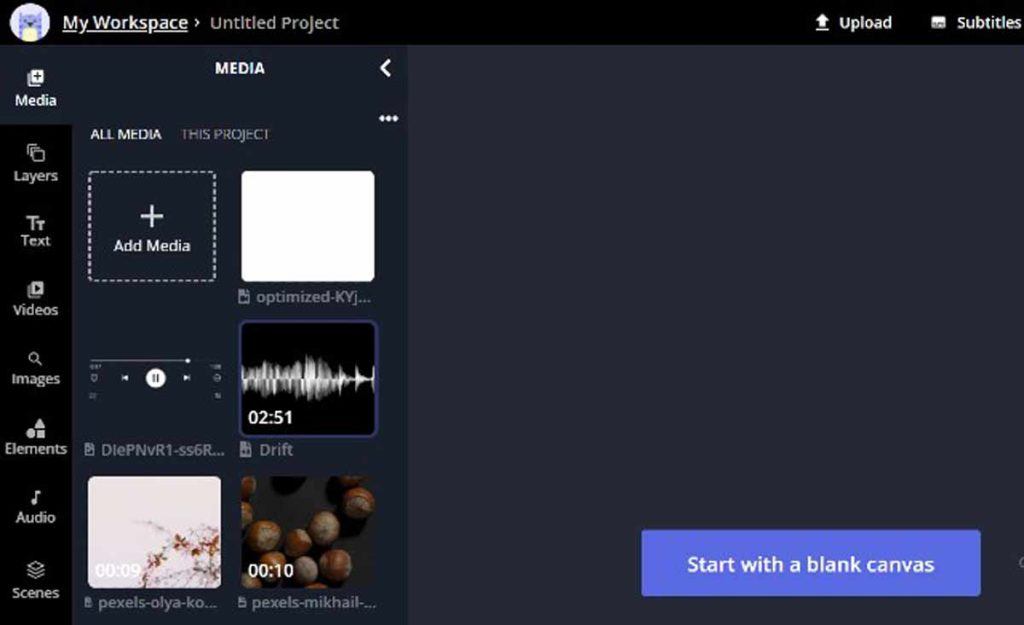
Personnellement, j’aime la facilité avec laquelle vous pouvez passer à « Tous les médias », quel que soit le projet sur lequel vous travaillez, car il est plus facile de glisser et déposer des vidéos supplémentaires et des trucs que vous avez déjà téléchargés dans un autre projet.
En outre, la bibliothèque de médias vous permet de parcourir vos films téléchargés et d’examiner la nature précise du film sans l’ajouter au préalable à la timeline, ce qui est très utile lorsque vous avez affaire à un grand nombre de clips.
Timeline (Chronologie)
Ensuite, il y a la question de la chronologie. Kapwing Video Editor dispose d’une timeline très intuitive, ce qui est idéal puisque c’est là que vous passerez la majeure partie de votre temps en tant que monteur vidéo. Le calendrier est bien organisé, et il comprend la majorité des tâches que vous devrez accomplir.
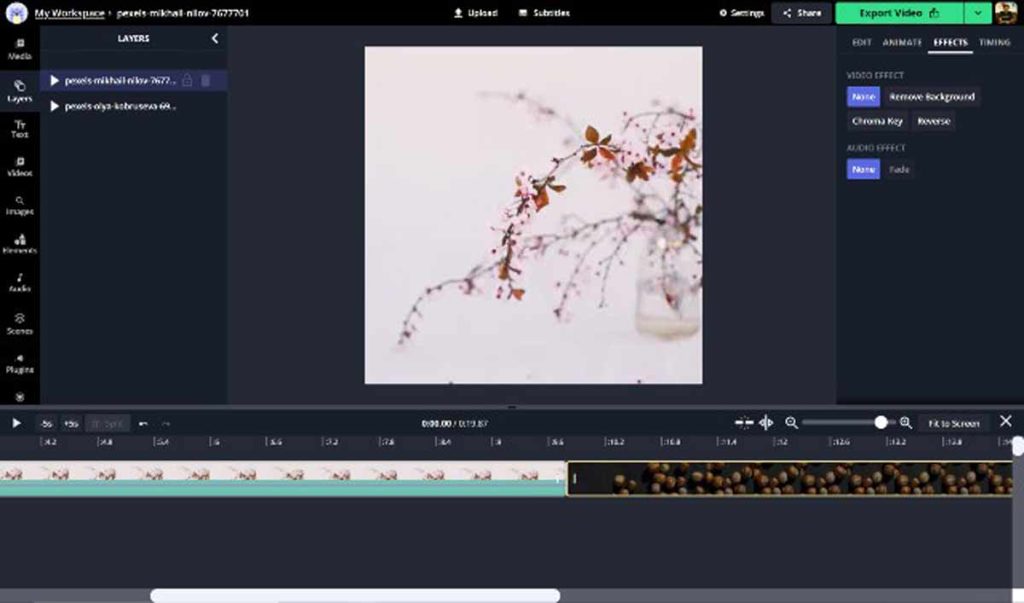
Vous pouvez simplement couper vos clips, les décomposer en différents morceaux, et plus encore avec la timeline de Kapwing Video Editor. La ligne de temps autorise les couches, ce qui signifie que de nombreux clips peuvent être placés les uns sur les autres pour des effets plus complexes.
Montage, séquences animées et effets spéciaux
Une fois que les clips sont dans la timeline, vous pouvez utiliser les nombreuses animations et effets intégrés pour ajouter de l’éclat à votre production. Cliquez simplement sur « Animer » ou « Effets » sur n’importe quel clip. Vous pouvez choisir parmi une variété d’animations, notamment Drop, Flicker et Fade.
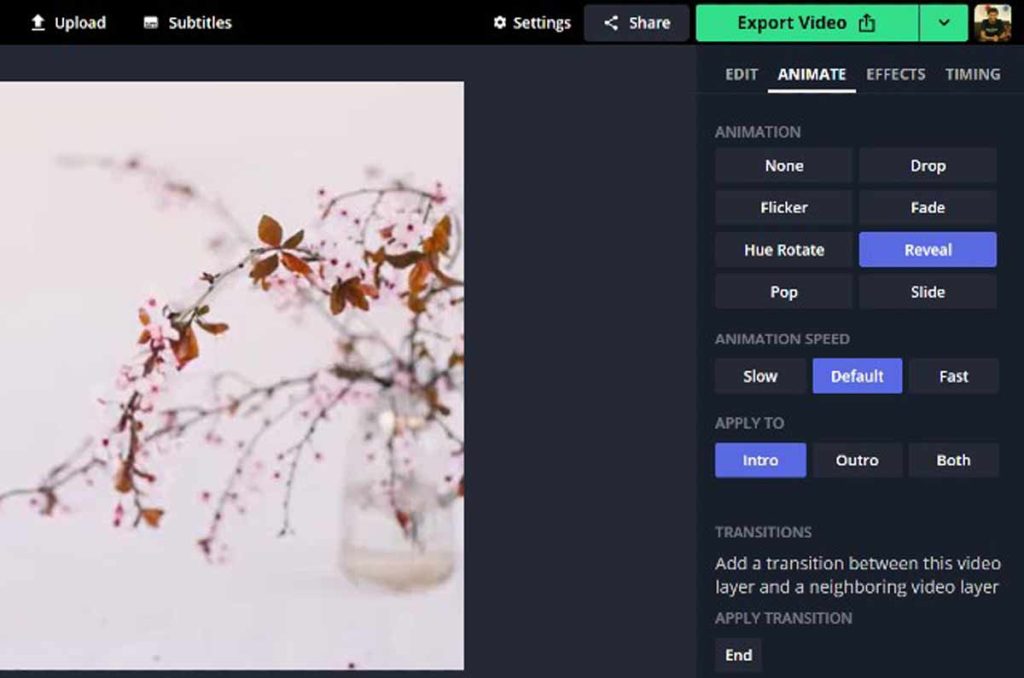
En outre, c’est ici que vous pouvez inclure des transitions entre les clips. Pour ce faire, sélectionnez « Fin » ou « Début » dans le menu Animation, puis sélectionnez le type de transition que vous souhaitez. Kapwing propose deux types de transitions distincts : Dissolution croisée et Flou croisé.
En outre, il existe une variété d’options d’édition ici, y compris la modification de la vitesse de lecture du clip, le volume, et les paramètres de zoom. Enfin, si votre clip est plus petit que le modèle du projet, vous pouvez cliquer sur « Remplir » pour que le clip remplisse automatiquement le canevas.
Ajoutez facilement des éléments
Une autre fonctionnalité très importante de Kapwing Video Editor est la facilité avec laquelle vous pouvez ajouter des éléments à vos vidéos. Que vous souhaitiez ajouter un simple emoji ou du texte à votre clip, vous pouvez simplement le faire en utilisant le panneau des composants.
En outre, vous pouvez l’utiliser pour inclure certains composants complexes qui nécessiteraient normalement une quantité importante d’animation, comme une barre de progression. Il suffit de faire glisser et de déposer la barre de progression dans votre film, et elle s’ajustera automatiquement à la durée du film. Cela est particulièrement utile si vous montez des vidéos Instagram ou quelque chose de similaire.
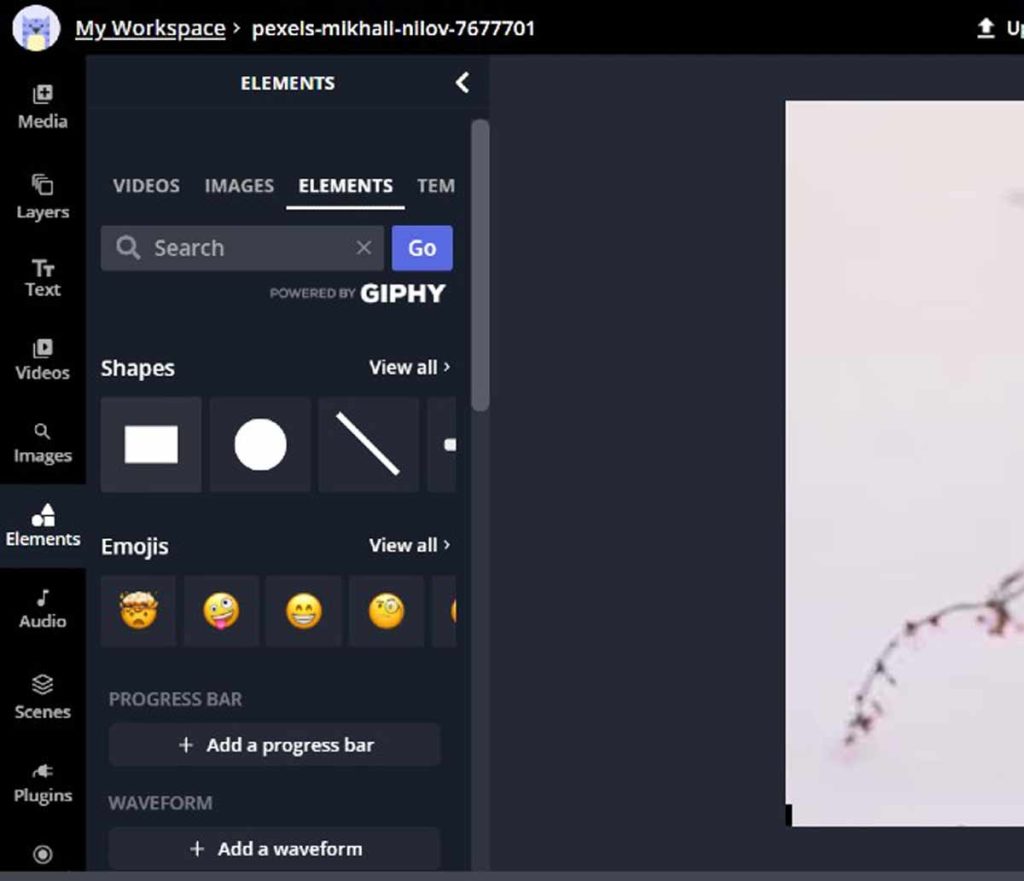
De plus, les éléments incluent des choses comme des fonds, des formes d’onde, des cadres et des mouvements de balayage vers le haut.
Sous-titres générés automatiquement
Si vous souhaitez ajouter des sous-titres à votre vidéo, Kapwing Video Editor peut vous aider à le faire très facilement.
Une fois que vous avez terminé la configuration de la ligne de temps de votre film, il suffit d’aller dans l’onglet Sous-titres à l’intérieur de l’éditeur vidéo et de sélectionner l’option « Génération automatique ». Cette option, comme son nom l’indique, produira automatiquement des sous-titres pour votre film. En outre, vous pouvez modifier ces sous-titres dans d’autres langues si vous le souhaitez.
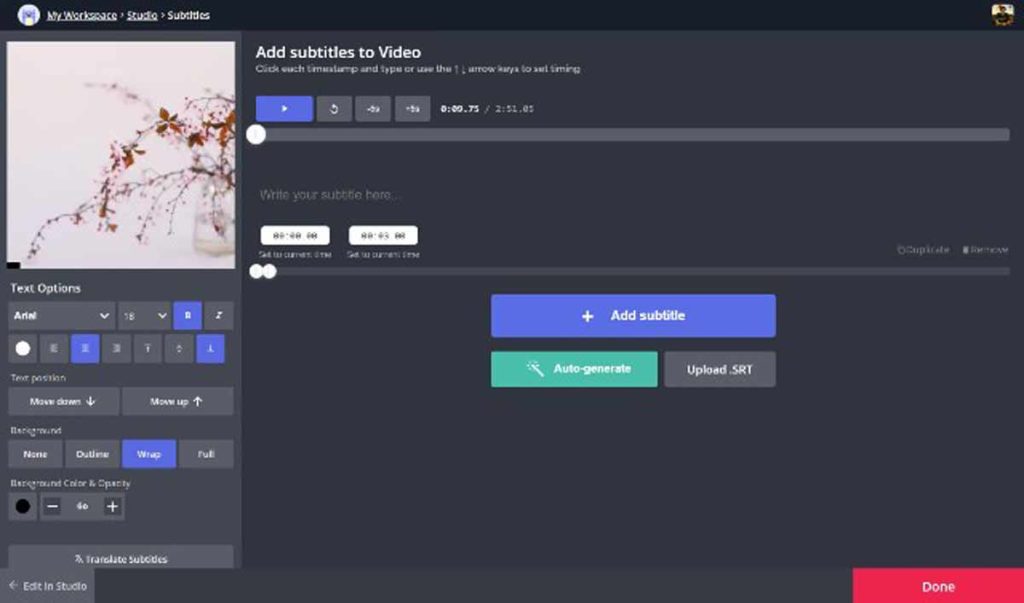
Bien que cela soit très pratique, si vous souhaitez un plus grand contrôle sur les sous-titres, vous pouvez télécharger manuellement un fichier SRT et l’utiliser comme fichier de sous-titres de la vidéo, ou vous pouvez les entrer directement dans l’éditeur vidéo Kapwing.
Modèles
De plus, les modèles de Kapwing sont assez remarquables. Essentiellement, Kapwing a des modèles pour la majorité des sujets pour lesquels les gens créent des vidéos. Que vous créiez une story Instagram, un post vidéo pour Instagram, ou même des posts et des mèmes LinkedIn, vous trouverez des modèles pour tout cela.
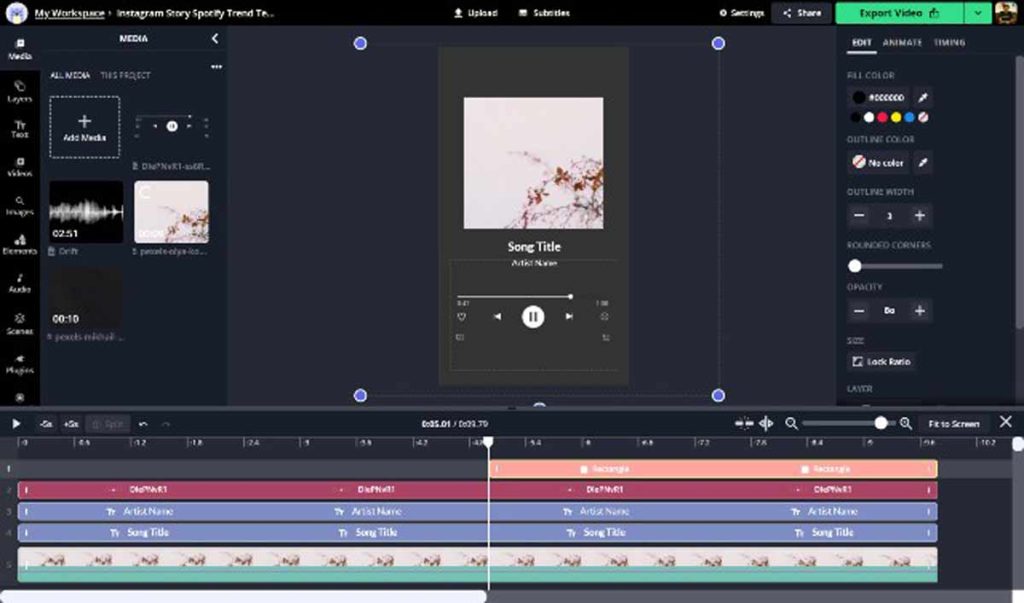
Options d’exportation de l’éditeur vidéo Kapwing
Une fois que vous avez terminé le montage, l’ajout de modèles et de composants, et le sous-titrage de votre film, Kapwing rend l’exportation du produit fini tout aussi simple.
Pour commencer, le site Web permet d’exporter dans une variété de formats. Vous pouvez exporter vos films sous forme de fichiers MP4 ou de GIF. De plus, vous pouvez exporter une seule image en tant que fichier image ou simplement convertir l’audio en MP3.
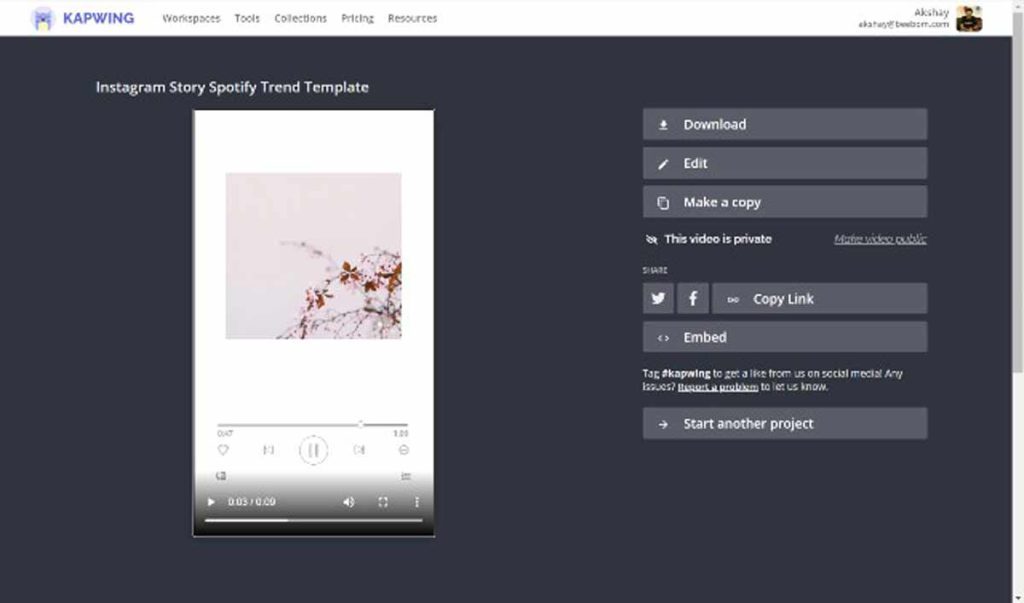
Le processus d’exportation est assez rapide, ce qui est excellent, et vous pouvez soit télécharger immédiatement la vidéo générée sur votre ordinateur, soit la partager directement sur les médias sociaux, soit obtenir un code d’intégration pour intégrer la vidéo sur un site Web ou un blog, si c’est ce que vous souhaitez faire.
Fixation des prix
Enfin, passons en revue la structure de prix de Kapwing Video Editor.
Si vous êtes à la recherche d’un éditeur vidéo gratuit, Kapwing vous permet d’utiliser l’éditeur vidéo gratuitement. Cependant, il y a quelques réserves. Dans le volet gratuit, vous pouvez exporter des vidéos jusqu’à 720p et télécharger des fichiers d’une taille maximale de 250 Mo.
Pour 17 $ par mois (paiement annuel), vous pouvez passer au plan Pro, qui comprend une sortie 1080p, la production automatique illimitée de sous-titres et la prise en charge de polices personnalisées.
La structure de prix de Kapwing Video Editor est, dans l’ensemble, assez raisonnable. Vous pouvez simplement l’utiliser gratuitement si tout ce que vous voulez faire est de créer un court métrage à usage personnel, ou vous pouvez payer pour les fonctionnalités Pro si vous voulez créer des enregistrements plus sérieux et professionnels.
Kapwing Video Editor simplifie le montage vidéo en ligne
Comme vous l’avez peut-être compris, Kapwing Video Editor est un éditeur vidéo en ligne très performant. Que vous montiez un film amateur, que vous créiez un Reel Instagram, un post LinkedIn ou que vous créiez la prochaine vidéo virale sur YouTube, Kapwing Video Editor peut tout gérer plutôt sans effort.
Kapwing est l’une des méthodes les plus simples pour éditer des films en ligne en raison de son interface simple et de ses fonctionnalités telles que la production automatisée de sous-titres, les modèles, les effets et les animations, et plus encore.